|
图象法除了稍微麻烦一些以外,还可以更好地研究相关函数的图象及性质,可以得到更多的信息。 考察欲求解的方程lgx+x2=0我们可以知道,所求的解其实是函数y=lgx和y=-x2图象交点的横坐标,而且这两个图象只有在x大于零小于1时才有可能产生交点。我们只要在一个直角坐标系中做出这两个函数的图象那么结果也就一目了然了。 如图1所示,在A2、A3、A4单元格中分别输入“0.01”、“0.02”、“0.03”,然后选中这三个单元格向下拖动填充句柄至A151单元格。在B2单元格输入公式“=LOG(A2)”,在C2单元格输入公式“=-(A2^2)”。选中这两个单元格,向下拖动填充句柄复制公式至C151单元格。
现在选中A1:C151单元格,点击功能区“插入”选项卡“图表”功能组“散点图”按钮,在弹出菜单中点击“带平滑线的散点图”按钮,如图2所示。 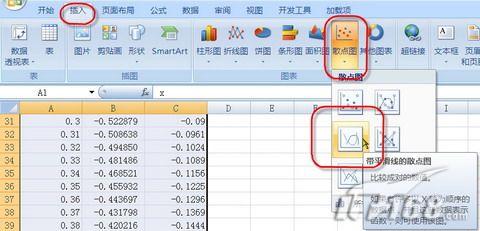 图2 很快,就会在当前工作表中出现我们所希望的函数图象,如图3所示。找到交点,不就可以求解了吗?  图3 为了看结果更方便些,我们还可以让纵网格线显示得更精细些。只要选中图表,然后点击功能区上新出现的“图表工具”下“布局”选项卡“坐标轴”功能组“网格线”按钮,在弹出的菜单中点击“主要纵网格线→次要网格线”命令就可以了。 好了,如果您也曾遇到过类似的数学问题,那么不妨把它交给Excel吧,让计算机帮咱们解决那些繁琐的计算,呵呵,咱只要结果! |